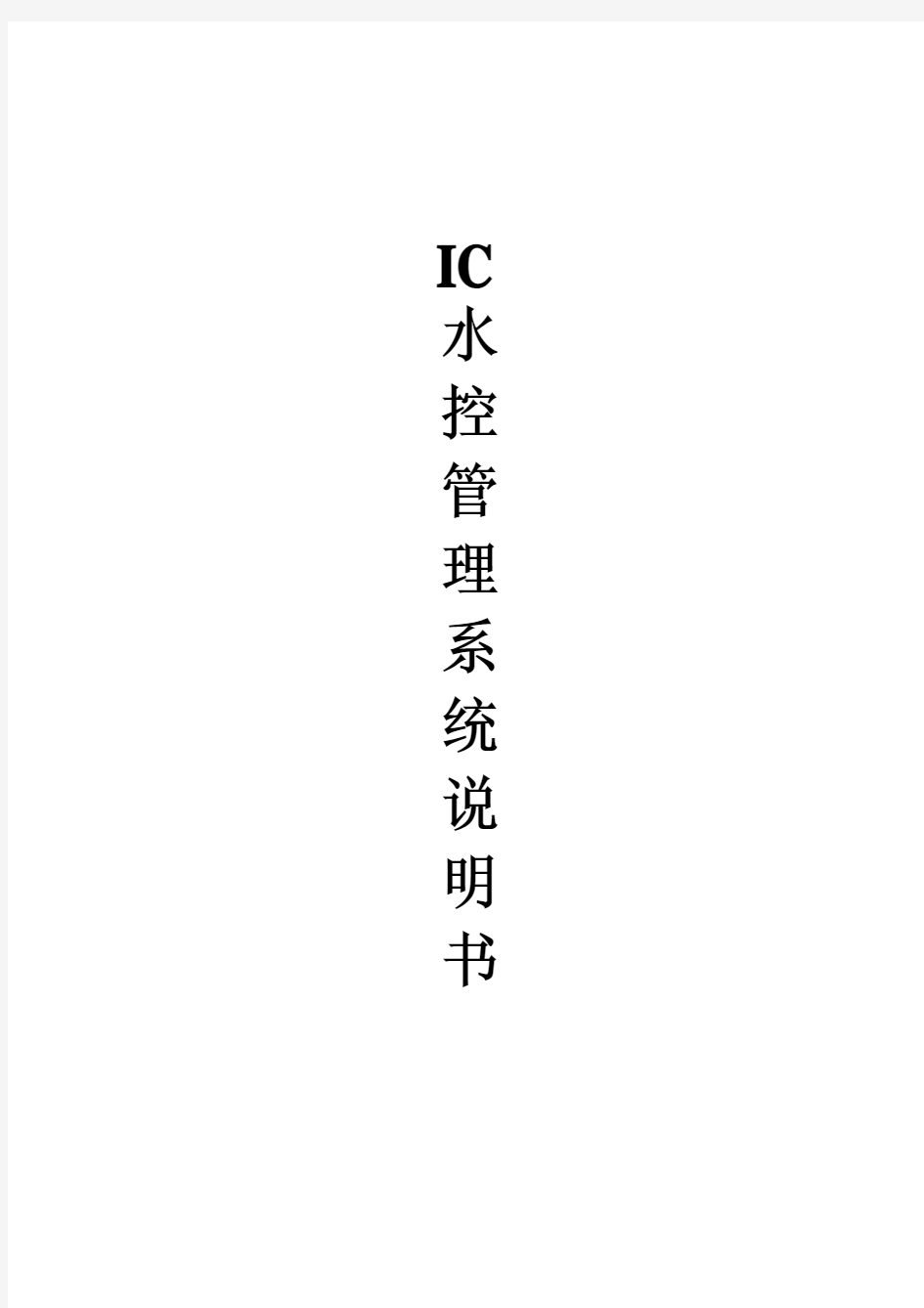
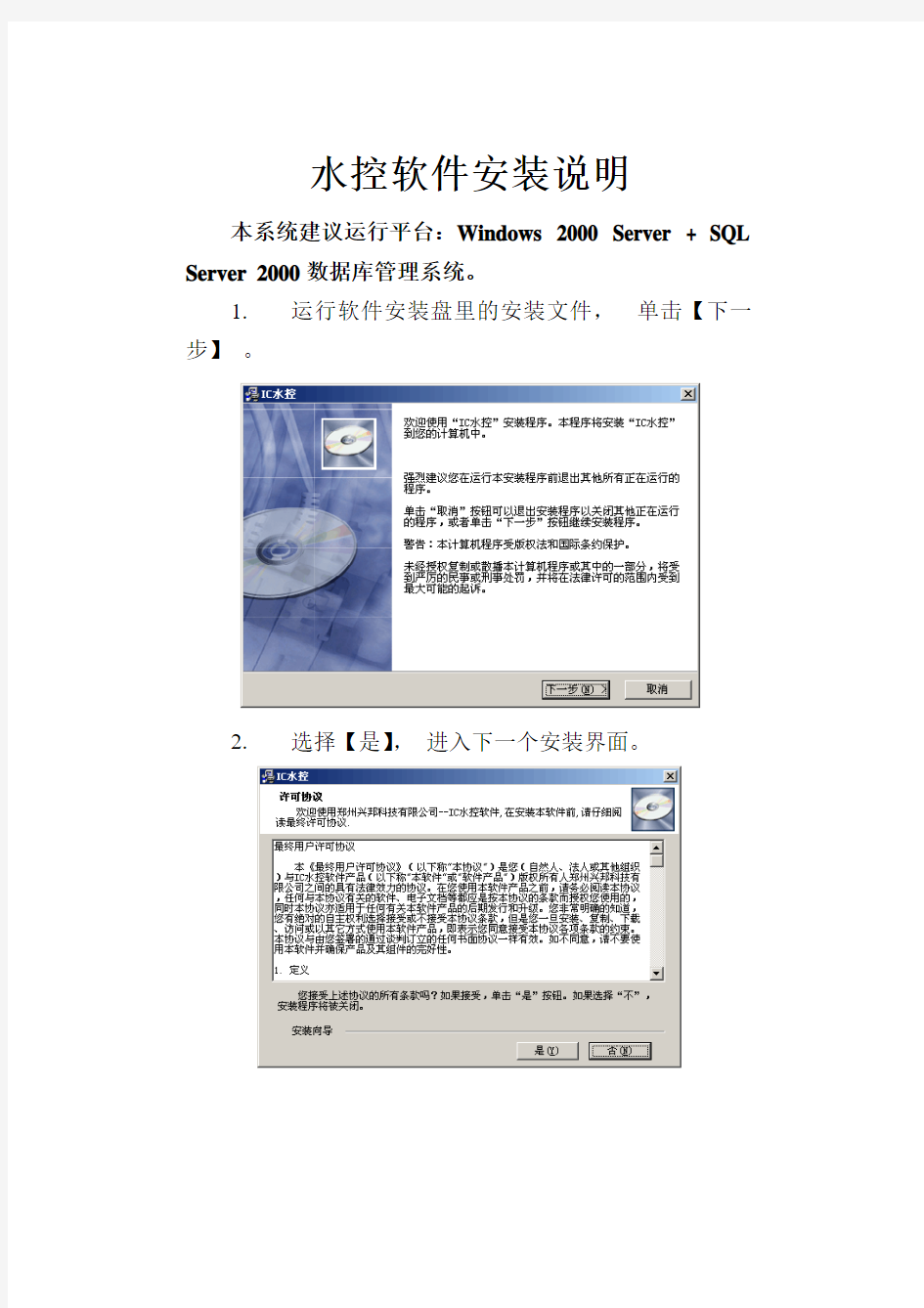
IC 水控管理系统说明书
水控软件安装说明
本系统建议运行平台:Windows 2000 Server + SQL Server 2000数据库管理系统。
1.运行软件安装盘里的安装文件,单击【下一步】。
2.选择【是】,进入下一个安装界面。
3.选择安装路径,点击【下一步】,进入下一个安装界面。
4.点击【下一步】,进入下一个安装界面。
5.在提示窗口输入本公司提供的安装密码:singbon【确定】,进入下一个安装界面。
6.单击【完成】,软件安装完毕。
7.运行“开始”→“程序”→“SingbonIC”→“USB读卡器驱动”或“PL-2303 Driver Installer.exe”,安装读卡器驱动。按照默认设置进行安装即可。
8.运行“开始”→“程序”→“SingbonIC”→
“创建数据库”或“waterrest”创建数据库。打开如下图所示界面。
正确录入SQL SERVER2000密码,然后单击【联机】:提示“连接数据库成功”,然后单击【恢复】按钮,出现如下提示:表示数据库恢复成功。
软件主要功能操作流程
软件使用说明
一、登录界面
运行“开始”→“程序”→“IC水控软件”→“MFwaterseal2008.exe”。初始系统管理员帐号9999,密码adminz。单击【登陆】,进入软件。登陆后请立即修改系统管理员9999用户的密码。
二、主操作界面
机器状态
采集窗口
软件主操作界面包括标题栏,菜单栏,快捷菜单栏,机器状态窗口,数据采集窗口,状态栏。
标题栏用于说明使用管理软件的用户名称。用户名称是在系统使用设置中填写的。
菜单栏中显示软件的所有功能,用于对软件中的信息进行设置。
机器状态窗口用于查看机器的状态,如查看机器是否与计算机相连通,查看机器初始化是否成功,查看机器下载参数是否成功,数据采集查看等。
数据采集窗口用于查看数据的采集情况,在进行消费的时候,最好不要对水控机进行数据采集,我们不建议对机器进行边操作边进行数据采集。
状态栏是用来显示登陆操作员名称,登陆时间,版本信息,当前时间等。数据采集时,会显示计算机串口的打开与关闭情况。
三、菜单主要功能介绍
(一)系统设置
1.系统加锁
当操作员离开时可以退出系统或者使用此功能给系统加锁,这样可以避免其他非操作人员使用该软件。
2.系统解锁
系统加锁后可以使用系统解锁功能重新登陆软件。3.操作员交接
软件在不退出的情况下使用此功能可以进行其他操作员登陆。
4.帐户管理
1)增加用户
该功能用于增加一个新的操作员,新增加的帐户只能是1001-9998(8888除外)之间的四位数字,密码最大长度为6位,可以为字母及数字,增加完毕后,单击【确认】按钮,在出现的“添加成功”的对话框中选择【ok】即可。
2)注销用户
对于不再使用的帐户可以进行注销,注销过的帐户将不能再登陆软件。
3)权限管理
用于对新增加的用户设置权限,界面如下所示,在该界面中选择要设置权限的操作员,然后在左边的功能中双击选择该操作员可以操作的功能,也可单击【全选】选中所有功能,或单击【全否】取消所有功能的选择。选择完毕后单击【保存】按钮保存设置。
4)密码修改
使用此功能可以修改操作员的密码,在帐户中输入所
要修改的操作员,在密码中输入原始密码,在新密码及确认新密码中输入所要更改的密码,然后单击【确认】按钮即可。
5.用户参数设置
用户基本参数设置
1)机器设置
此界面用于添加机器,机号是以1开头的五位数字组成。输入机号,选择串口号,单击【增加】按钮即可保存。该串口号是根据电脑后面的485通讯器所插的串口为准。
双击某条机器记录可以修改它的信息,修改完毕后单击【保存】按钮即可,
2)节水控制参数设置
此界面用于设置水控的费率及数据采集时的入库时间模式。
水控费率设置
双击要修改水控费率的机器号,在机器设置中会出现机器的基本信息。输入预扣费用及预扣时间,选择控制方式后单击【保存】按钮即可。每更改一次费率都要下载一下水控机基本参数。
预扣费用以分为单位,设置值在1-255之间;
预扣时间以秒为单位,设置值在1-255之间;
显示模式分三种,A余额模式,B时间模式,C脉冲
模式。用户可根据自己的情况进行相应的设置。
3)部门设置
该界面用于添加部门,在左边选择相应节点,在右边的部门文本框中输入部门名称。然后单击【增加】按钮。双击部门名称可修改部门信息,修改完毕后单击【修改】
按钮进行保存。单击【删除】按钮可删除部门。
4)时间段设置
A、该时间段设置主要是对采集过来的消费数据进行分组汇总。主要体现在分组消费汇总表、消费流水汇总表、消费明细汇总信息表三个表中。
该时间段在设置时必须是连续的,并且必须是当天时间内的,不能跨天设置。一般按照系统默认设置即可。
B、时间设置
时间设置分窗口机时间及采集时间两种,窗口机时间指的是水控机机器本身的时间,采集时间指的是电脑时间。该功能用于设置消费数据在采集入库时是以哪种时间作为
参考,一般建议采集窗口机时间。
5)身份设置
该界面用于添加身份,如下图所示,输入信息后单击【增加】按钮保存即可,双击已添加的记录可以对其进行
修改。
该界面主要是对机器进行分组的。
单击【增加】按钮,在出现的文本框中输入所要添加的分组名称。然后单击【确认】保存。双击分组名称可修改其信息。
选择分组名称,然后再选择该组的机器号,单击即可将机器添加到分组名称下面。然后单击【确定】按钮即可。
单击可取消某台机器的分组。
用户高级参数设置
1)卡本金设置
卡本金:指的是发行卡时的卡压金;
卡底金:指的是卡上还剩多少钱的时候就不能进行消费;
卡限额:指卡当天最多只能消费多少钱。
2)通讯参数设置
用于设置通讯端口,读卡器的串口。
485串口:一般机器上自带有一个串口的,都是COM1口。建议把不使用的串口取消选择。设置完毕后单击【确定】保存。
读卡器串口:右击我的电脑,选择属性—>硬件—>设备管理器中,展开端口(COM和LPT),查看Prolific USB -to -Serial Comm Port后面括号中的COM口即为读卡器端口。不同的USB口所显示的COM口也有所不同,根据里面所显示的COM端口在此选择读卡器端口,然后单击【确定】按钮即可。设置成功后读卡器会响。每更改一次系统使用设置中的参数都要在此设置一下读卡器端口。
读卡器串口
3)系统运行设置
在该界面是选中“是否启用”右边的复选框。在登陆软件的时候不用输入密码系统会自动以所设置的帐户登陆,一般不建议使用。
自动采集数据设置(例如时间一)可以在到达第一个时间点(4:00:00)软件自动采集联机的水控机的消费数据。到(6:00:00)软件自动终止采集。可以选择是否启用。
4)备份参数设置
该界面用于设置数据库备份的路径。单击【选择】按钮,在出现的对话框中选择文件夹路径后单击【OK】退出,然后在备份参数设置界面单击【确定】按钮保存设置。
自动备份起作用。
6.系统使用设置
该界面根据公司提供的信息填写,填写完毕后单击【确
定】按钮保存设置。
7.数据卸载
用于卸载几个月以前不用的数据。卸载过的消费数据
在历史消费明细表中查询。
****科技有限公司智能IC卡水控系统 使 用 说 明 书
一、产品简介 (3) 1.1概述 (3) 1.2产品特点 (3) 1.3技术参数 (4) 1.4使用卡类型 (4) 二、水控机操作使用说明 (5) 2.1水控机常用的功能操作 (5) 2.2用户首次使用水控系统时建议对管理卡的设置流程 (8) 三、安装、检测与首次开机设置 (8) 3.1开机设置 (8) 3.2使用方法 (9) 3.3接线图示意图 (10) 四、产品售后服务 (11)
一、产品简介 1.1概述 此款水控机是基于智能IC 卡一卡通技术,实现以Philips mifare1非接触式IC 卡作为电子钱包以预付费或实时扣费的方式实时扣取卡中金额,通过对出水管道电磁阀(或电动阀)的开关控制,最终实现了精确计费节约用水的目的。计费方式包括了按时计费和按流量计费两种的。扣费模式包括了实时扣费模式、预扣费模式、按次扣费模式,可根据用户的实际需要通过刷功能管理卡进行更改切换。水控机采用8位LED 数码显示管,显示待机时间日期,消费时的卡内余额,费率等信息。水控机的消费启动通过卡片插入感应区开始计费直到这张卡被拿开为止,或者是第一次读卡开始计费直到再次读卡为止。同时,水控机的数据存储可达60000消费记录,并且支持累加消费总额,支持通过读管理卡实时查询消费总额或者是明细消费记录。水控机可单价下工作,也可联网工作,参数的设置与数据采集可以通过管理卡来完成,也可以用电脑软件通过网络采集。并且可支持消费时段设置功能,实现消费时段消费,非消费时段拒绝消费的目的。 1.2产品特点 ●技术核心:本产品采用智能IC 卡一卡通技术。 ●防 水 性:采用全防水无接缝设计,确保产品具有更高稳定性、耐用性。 ●使 用:根据水控机扣费模式的不同,可有以下三种使用方法。 A 、实时扣费模式:将卡放在卡槽中自动扣费出水,卡离开感应区,停止计费,数码显示屏 感应区 智能IC 卡水控机 卡槽 右上螺钉固定位 右下螺钉固定位 左下螺钉固定位 左上螺钉固定位 水控机接线出口
智能水控管理系统 技 术 方 案 XXXXXXXXX有限公司 2019年3月
目录 1智能水控管理系统方案 (3) 1.1系统概述 (3) 1.1.1高校园区用水管理实际应用需求特点分析 (3) 1.1.2用水管理系统概要 (4) 1.1.3系统部署总体结构图 (4) 1.2热水表水控管理系统 (5) 1.2.1概述 (5) 1.2.2系统功能 (5) 1.2.3无卡消费模式 (6) 1.2.4操作说明 (7) 1.2.5防窃水措施 (8) 1.2.6技术参数 (8) 1.3冷水表水控系统 (9) 1.3.1系统结构及功能 (9) 1.3.2冷水表及系统介绍 (12)
1智能水控管理系统方案 1.1系统概述 1.1.1高校园区用水管理实际应用需求特点分析 随着信息化建设的迅速发展,高校园区信息化建设也取得了一定的成就,但是园区的用水管理一直一来都是后勤系统公寓管理的困难点,近几年,大部分园区在公寓实施了传统电表、水表计费管理,以传统用水管理系统或刷卡预付费用水表实现公寓的用水用电预付费、限定功率、限定负载等功能,取得了十分良好的效果。 由此可见,高校园区业主单位在公寓楼内需要寻求到更加符合实际需求的用水用电管理模式,才能解决实际管理中的问题。高校用水管理的需求一般体现在如下几个方面: 1.用水统一进行预付费管理; 2.系统应能够统一为一套用水系统管理平台,管理方便。如果采用用水各为独立的一套系统,会造成增加管理人员,学生使用繁琐等问题。 3.系统平台能将用水表数据进行统计分析,形成各个层面的日报、月报、季报、年报等报表,供公寓管理员查询,及提供用水用电数据分析报表供领导决策参考。 4.掌握校园水、电能耗的数据,为推进节约型校园建设、实现高校节能减耗目标。 创显科教用水表系统设计采用国内目前最领先的技术,领先国内的多层架构体系平台,硬件设计采用ARM9处理器;整个系统设计融合物、IPV6等多种行业最新技术,缴费兼容校内一卡通、现金等多种支付手段,7X24小时的自助服务模式;并且系统采用开放式架构设计,统一平台接入口,兼容第三方系统与平台对接;目前是国内技术最先进的校园用水智能管理系统。本系统适合于集中安装或分散安装的用水管理环境。
中控考勤机说明书 1考勤机的使用 1.1登记指纹 1.2考勤机功能介绍(通讯,参数设置,系统信息,U盘管理) 2考勤软件的使用 2.1 软件的安装 2.2 软件使用 2.2.1 增加设备 2.2.2 从设备下载人员信息 2.2.3 修改人员信息(改名字,调动部门等) 2.2.4 上传人员信息到设备 2.2.5 下载考勤数据 2.2.6 时间段设置 2.2.7 班次管理 2.2.8 人员排班 2.2.9 统计报表 一考勤机快速使用 1.1登记指纹(分彩屏跟黑白屏) 从设备上采集指纹: (1)彩屏:长按M/OK键--“用户管理”点OK--“新增用户”点OK--选择工号,- 往下翻在“指纹登记”上点OK,同一个手指按三次,完成后再点击OK键,再放上另一个手指按三次--往下翻到完成上点OK。(如果要再登记指纹可在‘用户管理‘点OK--’管理用户‘点M/OK---点M/OK选择’---- 查找用户‘—输入工号点OK—点M/OK选择“编辑用户”然后选择登记指纹,登记完成后---往下翻到完成上点M/OK。 (2)黑白屏录指纹的跟彩屏类似就不再说了。录备用指纹的话跟彩
屏有点区别:按M/OK—用户登记—指纹登记—提示新登记—按ESC键—跳出备份登记—输入工号—登记指纹。。 1.2机器的功能介绍 (1)通讯设置—设置通讯方式有RS232/485通讯,TCP/IP,USB 通讯 (2)系统设置—参数设置(包含提示声音,键盘声音,时间设置算法切换(高端机器如iclock360, S20等)--数据维护(删除考勤机上的记录数据【记录要定时去删除】,清除管理权限【管理员破解】,清除全部数据----恢复设置(恢复出厂设置【不会删除考勤机上的数据只是恢复机器出厂的通讯设置等】; (3)系统信息—可以查看设备的人员登记数跟指纹数及考勤记录数-------设备信息可以查看设备的序列号、算法版本、MAC地址、出厂时间等。 (4)U盘功能(包含下载跟上传的功能) <1>(1)把U盘插到考勤机上--长按M/OK键进入菜单--选择U盘管理--下载数据--下载用户数据--下载完成后退出然后把U盘拿下来插到电脑上。 <2> (1)打开考勤软件--点击软件最左上角数据--选择菜单里“USB闪盘管理”,然后选择菜单里对应的选项(黑白屏机器选择第一项,彩屏机器选择第三项)--在对话框的左上角第一栏“导入用户数据到电脑”上点击--最后再点击“从U盘导入用户数据”--导入完成后关闭。
课程设计说明书 所属课程水污染控制工程(上)设计题目某城镇排水管网初步设计专业班级 学生姓名 设计组别 指导教师
目录 1.课程设计任务书概述--------------------------------------------------2 2.工程概况-----------------------------------------------------------------3 3.污水管渠系统设计-----------------------------------------------------6 4.雨水管渠系统设计-----------------------------------------------------14 5.参考资料-----------------------------------------------------------------17 6.总结-----------------------------------------------------------------------17
课程设计任务书概述 1.设计题目: 某城镇排水管网初步设计 2.设计目的 其目的是加深理解所学知识,培养综合分析和解决实际管网工程设计问题的初步能力,使学生在设计、运算、绘图、查阅资料和使用设计手册、设计规范等基本技能上得到初步训练和提高。 3.设计要求 (1)设计前进行区域情况调查,熟悉原始资料及总体设计原则; (2)设计过程中,要求学生认真复习相关的基本概念和原理知识; (3)课程设计说明书要求内容完整、计算准确、论述简洁、文理通顺、装订整齐; (4)课程设计图纸应能较好地表达设计意图,图面布局合理、正确清晰,共 17 页,第 1 页
东莞市西奥计算机智能科技有限公司 K9水控机 使用说明书 2010年04月20日 VER 1.0
目录 第一章产品概述 (2) 1.1系统特点 (2) 1.2水控机外观介绍 (2) 1.2.1 外型介绍 (2) 1.2.2 各部分功能说明 (2) 1.2.3 按键介绍........................................................................................................................ 错误!未定义书签。 1.2.4 按键功能说明 (2) 1.4水控机参数及特征 (3) 1.4.1 水控机参数 (3) 1.4.2 功能特征 (3) 第二章设备安装 (3) 2.1设备连接 (3) 2.1.1 接口定义 (3) 2.1.2 电源连接 (4) 2.1.3 电磁阀连接 (4) 2.1.4 流量计连接 (4) 第三章参数设置 (5) 3.1功能参数设置 (5) 3.2系统密码设置 (5) 3.3数据采集 (6) 3.4消费操作 (6) 第四章系统配置及使用流程 (7)
第一章 产品概述 K9水控机是西奥科技有限公司自主研发的新一代IC 卡节能节水自动控制系统,产品采用先进的生产工艺,挂式安装,密封性好。 1.1 系统特点 。 1.2水控机外观介绍 1.2.1 外型介绍 1.2.2 各部分功能说明 1.电源指示灯:电源接通后即点亮指示; 2.读卡指示灯:感应到卡,灯常亮,工作状态时,闪烁点亮; 3.LED 显示屏:八位LED 数码管,待机状态时,显示机器机号。在刷消费卡时,显示卡上余额。 4.插卡槽:插放用户卡; 5.按键:含有启动/暂停键、功能键、上调键、下调键等; 1.2.3 按键功能说明 水控机按键正常消费输入金额外,还可以设置部分参数功能。具体的功能说明如下: 启动/暂停键 :在读卡有效的情况下,按下该键,水控机开始工作,再次按,暂停工作; 功能键:按该键,在5秒钟内,按下调键,查看设备序列号,按上调键,查看设备版本信息;刷密码卡, 可以加载密码及设置读卡扇区信息。 将参数卡插入读卡槽,按该键可以循环显示各参数数值,配合上下调键,可以修改参数。详细见 第三章参数设置章节说明。 上下调键:在设置参数模式下,调整参数或机号,详细见第三章 参数设置。
一卡通系统水控技术方案
一卡通系统水控技术方案 神州数码系统集成服务有限公司
目录 第一章数字化校园与校园一卡通 (2) 一.校园一卡通概念 (2) 二.数字化校园与校园一卡通 (2) 三.校园一卡通建设意义 (3) 第二章数字化校园体系下的一卡通规划设计 (8) 一.校园一卡通系统结构示意图 (8) 二.校园一卡通系统应用框架图 (9) 三.校园一卡通技术特色 (9) 四.校园卡及设备选型 (12) 五.系统架构设计及应用方案 (15) 第三章金融消费类应用子系统 (19) 一.水控系统 (19) 第四章一卡通设备 (21) 一.水控制器 (21) 二.电磁阀 (23) 第五章校园一卡通系统安全方案 (24) 一.安全性设计的原则 (24) 二.交易数据的安全性 (24) 三.系统数据库安全 (25) 四.突发事件的技术防范 (28) 第六章一卡通实施方案 (30) 一.现场组织机构及各专业力量配合 (30) 二.项目正常实施条件 (32) 三.校园一卡通工程建设 (34) 四.与校方的配合措施 (38) 五.项目施工进度表 (41) 六.系统运行、维护模式 (42) 第七章一卡通运维方案 (44) 一.目的 (44) 二.管理范围 (44) 三.管理职责 (44) 四.设备的申领 (44) 五.设备使用与维护 (44) 六.设备维修与报废处理 (45) 七.设备借用管理 (45) 八.主要人员职责 (46)
第一章数字化校园与校园一卡通 一.校园一卡通概念 所谓校园一卡通系统简单的来说就是:使全校所有师生员工每人持一张校园卡,这张校园卡取代以前的各种证件(包括学生证、工作证、借书证、医疗证、出入证等)全部或部分功能师生员工在学校各处出入、办事、活动和消费均只凭这校园卡便可进行,并与银行卡实现自助圈存,最终实现“一卡在手,走遍校园”,同时带动学校各单位、各部门信息化、规范化管理的进程。此种管理模式代替了传统的消费管理模式,为学校的管理带来了高效、方便与安全。一卡通系统是数字化校园建设的重要组成部分,是为校园信息化提供信息采集的基础工程之一,具有学校管理决策支持系统的部分功能。 “校园一卡通”是“数字化校园”中的重要组成部分,它应主要具有综合消费类、身份识别类、金融服务类、公共信息服务类等功能。整个系统应与银行系统、学校原有的系统和学校管理信息系统有良好的衔接,并为学校潜在管理信息系统预留合适的接口,在项目完成后随时为学校增加其它管理系统接口提供必要的协助。 二.数字化校园与校园一卡通 数字校园是以网络为基础,利用先进的信息化手段和工具,实现从环境(包括设备、教室等)、资源(如图书、讲义、课件等)到活动(包括教、学、管理、服务、办公等)的全部数字化,在传统校园的基础上构建一个数字空间,以拓展现实校园的时间和空间维度,提升传统校园的效率,扩展传统校园的功能,最终实现教育过程的全面信息化。从而达到提高教育管理水平和效率的目的。数字化校园就是网络化的信息传输、数字化的信息资源和智能化的用户终端,三者有机的结合。 随着校园的数字化、信息化建设的逐步深入,校园内的各种信息资源整合已经进入全面规划和实施阶段,校园一卡通以结合学校正在进行的统一身份认证、人事、学工等MIS和应用系统等建设。校园一卡通为数字化校园提供重要数据决策信息,通过共同的身份认证机制,实现数据管理的集成与共享,使校园一卡
中控系统操作手册 前言 会议系统为集成度高且设备集中的一个弱电子系统,为保证此系统能长时间、稳定运行及请用户单位指派专门管理人员及操作人员进行管理和操作,非相关操作人员禁止动用会议室设备(包括各种遥控器),操作人员请严格遵守以下操作流程进行操作,以免误操作而影响整个会议系统的稳定性,甚至导致设备损坏。 详细操作说明如下: 第一部分:3楼外事会议室操作说明 ` (1号和2号外事会议室和新闻发布中心设备操作一样,下面以1号外事会议室为例说 明) 操作流程 第一步:进入设备间,检查调音台推子是否都拉到最底端,如没在最底端,请全部拉到最底端;然后开启系统电源(中控电源、时序控制器电源、强电控制模块电源及其 它电源)用触摸屏开启系统,点击触摸屏起始页,所有设备即可自行按顺序打开。 系统开启后说明:机柜内所有设备电源开启,投影机供电。。。 · 第二步:检查机柜内设备及调音台的电源开关是否打开,若没打开请手动开启。判断开启与否请通过设备指示灯观察。 第三步:根据实际会议内容需求,通过触摸屏依次开启相应的设备、切换相应的信号(详见“、ST-7600C触摸屏的操作”)推起调音台推子。 注:1、触摸屏方向请指向机房,保证最佳的接收信号 第四步:当会议结束,离开操作间时,首先将调音台推至最底端,然后通过触摸屏关闭系统,待时序电源关闭(关闭系统后3分钟)后方可关闭机房,然后离开。 注:1、中控主机及继电器模块无需关闭,请保持常供电状态 ~ 注:1、开启系统前,确保调音台推子拉到最下面,以免造成设备损伤甚至烧毁。 2、音频信号处理设备,如:调音台,均衡器等设备的相关设置已经调试完毕。如无特 殊需求,请勿随意调整原设备的设置,以免影响会议系统的声效。
Z K T i m e5.0考勤管理系统使用说明软件的快速使用流程 1、将在设备上登记好的用户的指纹或卡下载到软件中(连接设备-从设备下载人员数据) 2、在员工维护中将员工的姓名和其他资料修改后上传到设备中(连接设备-上传人员信息到设备) 3、给员工分部门(进入部门管理) 4、设置班次时间段(进入班次时间段维护) 5、设置班次(进入班次管理) 6、给员工排班(进入员工排班) 7、将设备上的考勤数据下载至软件中(连接设备-从设备下载记录数据) 8、查看考勤报表(进入考勤报表) 添加设备 软件要从设备中下载数据时,需要与设备建立通讯。因此首先将要连接的设备添加到系统中,输入相应的连接参数,连接机器后进行数据的上传与下载。 1.设备维护 在软件主界面上点击按钮设备维护或在“我的设备列表”区域内单击鼠标右键选择设备维护,在这里对设备进行添加、删除、修改。 系统有2个默认设备通讯参数,一个是RS232/RS485方式,一个是以太网方式。 某些特定机器还具有USB通讯方式(如XU500等),具体机型请参见相应的产品《用户指南》,使用方法请查询本说明。 2.添加 单击此按钮,弹出如下图所示的新增设备窗口: 用户可在此窗口中设置该设备的相关信息。输入相应设备的连接参数,保存即可,在左边的设备列表中会显示设备名称。
【删除】 如果设备已经不需要使用了,在左边的设备列表中单击要删除的机器名,再点击【删除】按钮,就可以从系统中删除该设备。 【保存】 如果对选中的设备的连接参数修改之后,需点击【保存】按钮,来将信息保存下来。 3.连接设备 已添加到系统的设备都会显示在“我的设备列表”中,在要连接的设备上单击选中,再点击连接设备按钮;或者在要连接的设备上单击鼠标右键,在出现的菜单中选择连接设备。 当系统开始连接设备时,在界面的右下方的连接状态栏中会显示“正在连接设备,请稍候”,然后会给出是否连接成功的信息。 如果连接失败,请检查 1)设备的连接参数是否与设备的菜单中的通讯参数相符。 2)通讯线是否连接好。 上传下载数据 这是管理软件与设备之间进行数据交换的窗口。通过此菜单,可以将设备上的用户信息和记录数据下载到软件中,也可以将软件中保存的用户信息和上传到设备中。进行下列操作时,需首先连接好设备。 从设备下载记录数据:下载设备中的全部验证通过的记录; 从设备下载人员信息:员工信息的下载,可以同时下载员工指纹; 上传人员信息到设备:员工信息的上传,可以同时上传员工指纹; 1、从设备下载记录数据 当系统与设备处于连接状态时,才可以进行下载数据的操作。直接点击主界面的右边“有关设备操作”栏的从设备下载记录数据;或进入设备管理菜单,选择从设备下载记录数据。 系统会提示“正在读取数据”,这时请稍等片刻,当数据下载完成后在页面右下方的状态栏中提示下载数据完成之后,设备与软件的通讯已经结束。下载之后的数据需要添加到系统,如果数据比较多时,可能需要的时间稍长。
. 非接触式IC卡方案设计方案
目录 第一节、概述 第二节、非接触IC卡节能控制系统说明 1.系统组成说明 2.系统设备说明 3.系统功能说明 第三节、系统配置与报价 第四节、施工周期 第五节、工程组织与服务
第一节概述 在当前形式下,全球的污染逐渐严重,水资源的管理和节约成为世界性的难题。中国人口众多,可用水资源有限,在可利用水资源受到严重污染的情况下,节约现有水资源成为当务之急。 本公司开发的节能控制系统,采用了PHILIPS公司原产的MIFARE I型非接触式IC 卡,该卡具有32位的全世界唯一序列号,具有严密的逻辑运算和逻辑加密功能,以及高达8Kbit的存储容量,分为 16个扇区支持多种应用,每个扇区有自己的一组密码,可自定义每个扇区的访问条件,在读写速度、读写安全性、系统的扩展性等方面远优于磁卡、ID卡,用高性能节能控制器自动控制出水口电磁阀放水和关水,节能控制器根据实际用水电量或用电量自动计费,从IC卡电子钱包中自动收费;它适用于澡堂淋浴收费控制、开水/热水收费控制、饮用水收费控制、用电收费控制、洗衣房收费控制、农业灌溉、绿化浇水、工业用水、暧气供应控制等各种小额消费应用场所。 节能控制器可脱机运行,以手持式采集卡进行数据采集,也可与管理计算机通过网络连接后用节能管理软件进行设备参数设置、消费数据采集及查询、统计、报表、结算等处理。从而达到节约用水用电,科学收费、高效管理的目的。 本系统使用简单、操作容易、功能强大,完全取代了现金、票证、磁卡等落后的消费方式,利用MIFARE I多扇区的特性,可方便的扩充多种功能,例如:食堂售饭、小卖部和超市购物、医疗收费、教职员工考勤,宿舍门禁管理、上机上网收费管理、学籍管理、停车场收费等都可以凭借该卡片的一卡多用性能了得以实现。
目录 一、概述 (2) 二、技术参数 (2) 三、设置说明 (2) 3.1 扣费模式设置 (2) §a 计时模式设置 (3) §b 计量模式设置 (3) 3.2 配套卡的设置 (3) §a挂失卡设置 (3) §b密码卡设置 (3) §c用户卡设置 (3) 3.3充值机设置 (3) 3.4 特殊字符说明 (4) 3.5 接线示意图 (4) 四、常见问题排除 (5) 五、指令及功能介绍 (7) 六、产品质保………………………………………………10 一、概述 智能IC卡节水控制器实现非接触式感应 IC 卡作为电子钱包,以预付费的 方式实时扣取卡中金额,通过对出水管道电磁阀的开关控制来实现精确计费 达到节约用水的目的。计费方式为计时方式或计流量方式,控制器有8位数 码管显示屏,可显示卡内余额、费率等。控水器的一笔消费是指将卡片从感 应后开始计费直到这张卡被拿开为止,控制器可以累加总消费额。可以单机 工作,也可联网工作,参数的设置与数据的采集可以通过配套的管理卡在配 套充值管理机上输入相应指令来完成,也可以用电脑软件来完成。 二、技术参数 ※读卡类型:MIFARE ONE 标准卡 ※发卡量:无限制n ※显示:8位数码管显示 ※工作电压:AC220V,待机时功耗1.6W,刷卡时功耗小于5W ※工作湿度:10%-90%; ※外型尺寸:200mm×130mm×45mm (分体) 180mm×100mm×110mm(一体机) 三. 系统设置 本说明书中提到的P表示配套充值管理机上的“功能键”,按“功能键” 后,屏幕将显示“P”字样,在使用本说明书中所提到的指令时要按确认 键后系统才开始执行该指令。正确执行指令后系统会发出“滴”一声鸣 叫或在屏幕上显示相关的信息,如果执行后没有任何反应表示输入指令 有误或没有此指令。说明书中提到的XXX、YYY数值范围均为000-999。 1. 扣费模式设置 a)计时模式设置: ?P11+确认:为长出水模式(实时消费模式,把卡放在上面一 直出水把卡拿开停水.) ?P13+确认:为计时模式 ?P6XXXYYY+确认:费率设置(XXX代表的是时间以秒数为 单位,YYY表示单位收费金额以分钱为单位); 1
1. 系统调试 ?主要分系统调试和联调两部分工作。 ?系统调试是系统到现场后,对系统硬件、组态软件进行现场检验的过程,以确保供应的硬件、软件满足用户的要求。 ?联调工作是系统同现场的一次测量元件联动调试的过程,确保能够正常反映现场实际的工艺状况,驱动现场的执行机构。 ?一般先做调试,后做联调。 2.调试的主要工作 ?硬件开箱、安装 ?通讯网络设置、连接、标号 ?系统上电 ? 确定计算机启动时能够自动进入NT画面 ? 确定系统重新启动时没有系统设备出错的提示; ?调试 ?系统联调 ?控制方案成型 3.系统上电 系统上电前必须确认供电、接地良好,包括接地端子接触、接地端对地电阻。 首先合上配电箱的总断路器,检查输出电压是否符合220V±10%;λ 合上配电箱内的各支路断路器,分别检查输出电压;λ 若配有UPS或稳压电源,检查UPS或稳压电源输出电压是否正常,不正常则查找原因,恢复后才能继续以下上电步骤;λ 控制站上电(λ电源箱依次上电检查;机笼配电检查;卡件自检;卡件冗余测试等)操作站上电(λ操作站的显示器、工控机等设备上电;计算机自检通过,检查确认Windows系统软件、JX-300X系统软件及应用软件的文件夹和文件是否正确;硬盘剩余空间测试) 4.系统停电步骤 每个操作站依次退出实时监控及操作系统后,关操作站工控机及显示器电源; 逐个关控制站电源箱电源; 关闭各个支路电源开关; 关闭不间断电源(UPS)电源开关; 关闭总电源开关。 5.调试—硬件测试 ?目的:为了检测控制站硬件是否工作正常 根据系统组态的信号通道、信号类型、信号量程等资料,对每一通道进行25%、50%、75%三点测试,并记录相应数据。该部分工作可根据用户实际需要,相应进行实施。为了正确的测试数据,要求测试时各测量工具的精度等级不低于0.2级 6.常见信号测试方法 ?4-20mA配电
水控机说明书智能IC卡水控机
智能IC卡水控机系统说明书 一、产品简介 1.1产品介绍 智能IC卡水控机是广州荣士电子有限公司自主研发的的智能控水设备,运用其多年的行内研发经验,整合了国内市场上所有水控机的优点,在功能上做到“人有我优,人无我有”,是国内独家中文液晶显示非接触式IC卡阶梯费率水控机。实现以philips mifare1非接触式IC卡作为电子钱包预付费的方式,实时扣取卡内金额,通过对电磁阀的开关控制来实现精准的计费节约用水。水控机是在单机的环境下工作,无需联网,参数设置和数据采集都是通过相应的功能卡来完成。简单易用的软件操作系统,能够便捷顺利地完成IC 卡发卡,充值,挂失和财务报表等操作,有效地提高IC卡管理效率。我公司还专为一卡通系统软件提供完备的开发接口,能无缝嵌入任何一卡通系统,已广泛应用于学校,工厂,酒店等大型一卡通系统。 1.2产品结构示意图 1.2.1结构示意图
1.2.2水控机中文液晶显示画面 <--> 待机画面消费画面提示画面 1.3产品特点 ●中文液晶显示,操作提示齐全。 ●一机多卡,按流量(升)/时间计费,放卡取水, 卡离断水。 ●计时控水模式下精确到1秒,计量控水模式下 按照流量计的精度最小可达到0.01升。 ●阶梯式价格计费方式,不同累计用量按不同的 价格收费。 ●防“滴水不走表”的偷水行为 ●可接入企业或学校的其它IC卡系统(如考勤系 统、门禁系统、售饭系统等)实现一卡通。 ●有一体机和分体机可供选择,按实际安装环境
实行一体或分体安装。 系统配套设备简单易用,软件功能齐全,操作简便,免培训,基本上不需要维护。
中控会议系统调试手册 一、中控TS-9100 中控主机主要接口说明: 1. 程序传输口:用于连接电脑上传控制程序到中控主机用,上传程序是先将程序进行编译,编译完成后若程序无误,将程序上传,选择在“闪存中建立影像”,在通信端口中将波特率设为“115200”,如图 2. 红外接口:用于接红外发射棒以便控制设备,如DVD ,电视,投影仪等红外设备,红外最主要的是要对准受控设备的接收头,可以把发射棒的头子离受控设备几厘米,先看是否受控,再慢慢找准受控设备的接收头在哪里。 https://www.doczj.com/doc/5b5513071.html, 总线接口 2.红外接口 5.串行接口 1.程序传输接口 3.弱继电器接口
贴好红外发射棒之后,最好打胶,或者用线胶在外面贴好,红外棒自带的胶时间长了容易脱落。 3.弱点继电器口:用于接一些只需触点短路控制的设备,如投影仪的升降架等; https://www.doczj.com/doc/5b5513071.html,总线接口:用于无线接收器和电源管理器等设备; 5.串行接口:用于接一些可通过RS232,RS422.RE485控制的设备,如矩阵,音 量控制器,会议主机,摄像头,投影仪等。 (1)RS232接法:DB9的3脚是发送脚(TX),2脚是接收脚(RX),5脚是地线(GND)。一般接三个脚就可以了。3脚接受控设备的RX,2脚接受控设备的TX,5脚接受控设备的GND。一般情况下,如果受控设备是DB9的母头,可以2对2,3对3,5对5。如果受控设备是DB9公头,可以2对3,3对2,5对5。但这不是绝对,仔细看受控设备的说明书才行。 注意:有些设备会大量返回数据,把中控主机的串口阻塞,导致死机,比如D70的控制。那么可以不接中控主机DB9的第二脚(即接收脚),因为接收的数据对中控没任何意义,所以可以不接。 (2)485接法:如果是控制摄象头,那么中控主机是发码,摄象头是接收。 中控主机DB9的4为485+,9为485- ,只需要接4脚到摄象头的485+,9脚到摄象头的485-就可以了。如果接会议跟踪主机或者其它返回代码的设备,那么中控主机是接收代码,会议主机是发送代码。中控主机DB9的1为485-,6为485+,只需要接1脚到会议主机的485-,6脚到会议主机的485+就可以了。485如果工作不正常,一般把线交叉反一下测试看线有没接错。 拼接器的控制 拼接器一般是控制几种预设好的模式的切换,只需拼接器厂家提供几种模式切换的串口代码就可以了。接下来就跟控制投影机一样简单了。
浴室刷卡节水控制系统技术方案书 2011年4 月
目录 第一章节水系统需求分析及规划改造...................... 3. 一、需求分析 (3) 二、建设规划 (3) 三、水管路改造 (5) 第二章系统介绍........................................ 6. 一、水资源危机 (6) 二、浪费 (6) 三、改革 (6) 四、意义 (7) 第三章系统结构和特点 ................................. 7.. 一、系统构成 (7) 二、系统特点 (9) 三、系统整体 (12) 第四章系统安全 ....................................................... 1.. 3. 一、系统保护措施 (13) 二.安全保障措施 (13) 第五章使用方法 ....................................................... 1.. 5. 一.使用流程 (15) 二.操作说明 (15) 第六章施工分配方案 ....................................................... 1.. 6. 一.现场支持 (16) 二.水路的要求 (16) 三.电路部分要求 (17) 四、安装说明 (17) 第七章售后服务
....................................................... 1.. 9. 一.服务方式 (19) 二.培训及技术支持承诺 (19) 三.售后服务承诺.............................................. 错误!未定义书签。
ZKTime5.0考勤管理系统使用说明 软件的快速使用流程 1、将在设备上登记好的用户的指纹或卡下载到软件中(连接设备-从设备下载人员数据) 2、在员工维护中将员工的姓名和其他资料修改后上传到设备中(连接设备一上传人员信息到设备) 3、给员工分部门(进入部门管理) 4、设置班次时间段(进入班次时间段维护) 5、设置班次(进入班次管理) 6、给员工排班(进入员工排班) 7、将设备上的考勤数据下载至软件中(连接设备-从设备下载记录数据) 8、查看考勤报表(进入考勤报表) 添加设备 软件要从设备中下载数据时,需要与设备建立通讯。因此首先将要连接的设备添加到系统中,输入相应的连接参数,连接机器后进行数据的上传与下载。 1.设备维护 在软件主界面上点击按钮设备维护或在“我的设备列表”区域单击鼠标右键选择设备维护,在这里对设备进行添加、删除、修改。 系统有2个默认设备通讯参数,一个是RS232/RS485式,一个是以太网式。某些特定 机器还具有USB通讯式(如XU500等),具体机型请参见相应的产品《用户指南》,使用法请查询本说明。 2.添加 单击此按钮,弹出如下图所示的新增设备窗口:
用户可在此窗口中设置该设备的相关信息。输入相应设备的连接参数,保存即可,在左边的设备列表中会 显示设备名称。 【删除】 如果设备已经不需要使用了,在左边的设备列表中单击要删除的机器名,再点击【 系统中删除该 设备。 【保存】 如果对选中的设备的连接参数修改之后,需点击【保存】按钮,来将信息保存下来。 3.连接设备 已添加到系统的设备都会显示在“我的设备列表”中,在要连接的设备上单击选中,再 点击连接设备按钮;或者在要连接的设备上单击鼠标右键,在出现的菜单中选择 连接设 备。 当系统开始连接设备时,在界面的右下的连接状态栏中会显示“正在连接设备,请稍候”,然后会给岀是 否连接成功的信息。 如果连接失败,请检查 1) 设备的连接参数是否与设备的菜单中的通讯参数相符。 2) 通讯线是否连接好。 删除】按钮,就可以从
中控会议系统调试手册 一、中控TS-9100 中控主机主要接口说明: 1. 程序传输口:用于连接电脑上传控制程序到中控主机用,上传程序是先将程序进行编译,编译完成后若程序无误,将程序上传,选择在“闪存中建立影像”,在通信端口中将波特率设为“115200”,如图 2. 红外接口:用于接红外发射棒以便控制设备,如DVD ,电视,投影仪等红外设备,红外最主要的是要对准受控设备的接收头,可以把发射棒的头子离受控设备几厘米,先看是否受控,再慢慢找准受控设备的接收头在哪里。 贴好红外发射棒之后,最好打胶,或者用线胶在外面贴好,红外棒自带的胶时间长了容易脱落。 3. 弱点继电器口:用于接一些只需触点短路控制的设备,如投影仪的升降架等; https://www.doczj.com/doc/5b5513071.html, 总线接口 2.红外接口 5.串行接口 1.程序传输接口 3.弱继电器接口
https://www.doczj.com/doc/5b5513071.html,总线接口:用于无线接收器和电源管理器等设备; 5.串行接口:用于接一些可通过RS232,RS422.RE485控制的设备,如矩阵,音 量控制器,会议主机,摄像头,投影仪等。 (1)RS232接法:DB9的3脚是发送脚(TX),2脚是接收脚(RX),5脚是地线(GND)。一般接三个脚就可以了。3脚接受控设备的RX,2脚接受控设备 的TX,5脚接受控设备的GND。一般情况下,如果受控设备是DB9的母头,可以2对2,3对3,5对5。如果受控设备是DB9公头,可以2对3,3对2,5对5。但这不是绝对,仔细看受控设备的说明书才行。 注意:有些设备会大量返回数据,把中控主机的串口阻塞,导致死机,比如D70的控制。那么可以不接中控主机DB9的第二脚(即接收脚),因为接收的数据对中控没任何意义,所以可以不接。 (2)485接法:如果是控制摄象头,那么中控主机是发码,摄象头是接收。 中控主机DB9的4为485+,9为485- ,只需要接4脚到摄象头的485+,9脚到摄象头的485-就可以了。如果接会议跟踪主机或者其它返回代码的设备,那么中控主机是接收代码,会议主机是发送代码。中控主机DB9的1为485-,6为485+,只需要接1脚到会议主机的485-,6脚到会议主机的485+就可以了。485如果工作不正常,一般把线交叉反一下测试看 线有没接错。 拼接器的控制 拼接器一般是控制几种预设好的模式的切换,只需拼接器厂家提供几种模式切换的串口代码就可以了。接下来就跟控制投影机一样简单了。 别的厂家的设备的控制: 工地上经常遇见矩阵是别的厂家的,或者拼接器是别的厂家的,一般先不要直接用中控来控,最好的办法是用串口调试助手,先试一下能不能控,如果控不了,
公司简介 杭州铭族科技有限公司是一家集水处理设备的研制、开发、生产、销售、服务于一体的专业化企业。 铭族公司主要经营产品有:家用商用纯水机、直饮机、投币(IC卡)自动售水机、大型工业反渗透、电子超纯水设备、工业软化水设备及大中型纯净水和矿泉水设备等。 1、概述 1.1产品特点及用途 随着中国经济的发展,人民生活水平的提高,人们对生活质量越来越重视,水是生命之源,每家每户每天都用到水,为了方便人们使用新鲜、活氧、能量、健康的优质水、杭州铭族科技有限公司自行研发制造了自动售水机,该设备可布放于小区、街道、超市、学校、单位等场地,24小时自动售水,方便了人们的用水要求,实现了新鲜、价廉的新供水模式。 1.2型号的组成及基代表意义 产品型号以产品代号和单位时间内的制水量代号组成,产品代号以“MZ”两字的英文的第一个字母大写,即“MZ”制水量代号以阿拉伯数字表示,如铭族MZ-RO-8型即日产800加仑活净水的铭族公司生产的自动售水机。
1.3使用环境条件及工作条件 电源220V/50HZ 功率550W 原水水质市政自来水进水压力0.2-0.35Mpa 净水流量130L/h 工作压力0.8-1.25Mpa 进水管日径≧DN15 占地面积900×880(mm)环境温度5℃-40℃相对湿度≦90℃ 净水水质符合《生活饮用水水质处理器卫生安全与功能评价 规范反渗透处理装置》(2001)的要求。 1.4自动售水机流程图
主板上有3个按键,S1,S2,S3。设置前,先同时按下S1,S2进行解锁。按S1键,数码管显示页面依次在以下页面切换:默认页面,查看刷卡总额页面,查看投币总额页面,F1:设置当前时间页面,F2:设置开启广告灯的时间页面,F3:设置关闭广告灯的时间页面,F4设置计费模式,F5:设置刷卡时对应的出水量大小,F6:设置投币时对应的出水量大小,F7:设置臭氧启动周期,F8:设置单位金额对应水量显示值,F9:温度控制设定,F10:配对信息。同时按S1,S3进行刷卡最新一次交易余额查看,再按S2进行翻页。在刷启动卡时,按暂停按钮清除机器卡和投币统计金额。在设置页面中,按S2减,按S3加。把消费卡放在感应区在进入设置页面后,按S2和S3可以快速加减数值。 F1:当前小时数和分钟数,F2:广告灯开时间, F3:广告灯关闭时间,F4:00按流量计费,01按时间计费 F5:刷卡时出水量大小F6:投币时出水量大小 F7:臭氧周期,单位为分钟,初始值为00,表示K2与K1同步,不为00时K2周期性开启 F8:单位金额对应的显示水量 F9:是否启用黑名单,01表示启用,00表示不启用 F10:是否有卡的消费配对密码设置,01表示有,00表示无 F11:备用F12:备用 F13-F17:设置黑名单卡编号 技术支持:杭州铭族科技有限公司
. . IC卡(射频卡)收费系统之 DTK—W100型 DTK—W200型
6 1.智能节水控制器简介 (2) 1.1DTK—W100型节水控制器结构图 (3) 1.2 DTK—W200型节水控制器结构图 (4) 2. 智能节水控制器原理及操作流程 (5) 2.1 智能节水控制器原理 (5) 2.2 DTK—W100型节水控制器操作流程图 (5) 2.3 DTK—W200型节水控制器操作流程图 (6) 3. 智能节水控制器功能 (7) 3.1 DTK—W100型节水控制器 (8) 3.2 DTK—W200型节水控制器 (9) 3.3 初始化显示 (12) 3.4 管理卡的设置 (14) 3.5 常见问题的解决方法 (16) 4. 智能节水控制系统组成 (18) 4.1 系统硬件和软件组成 (18) 4.2 智能节水控制器组成 (18) 5. 附件构成 (19) 5.1 电动阀 (19)
5.2 电磁阀 (20) 5.3 电源 (21) 5.4 读写器 (22) 6. 网络安装 (23) 6.1 系统结构图 (23) 6.2 系统安装接线图 (23) 6.3 浴室安装示意图 (24) 6.4 开水房安装示意图 (25) 6.5 墙正视图 (25) 7.电动阀和电磁阀安装接线图 (26) 7.1 线的接法: (27) 7.2 选择阀门的跳线接法: (32)
1.智能节水控制器简介 DTK—W100型和DTK—W200型智能节水控制器是我公司自主开发、研制成功、并被广泛使用的高新技术产品。 智能节水控制器集读卡、显示、自动收费以及报警功能于一体,外型美观、人性化设计,具有防潮、防水、抗干扰、使用方便等特点。1.1DTK—W100型节水控制器结构图 DTK—W100型 结构说明 ①外壳……………产品包装壳
中控问题汇总 一、中控没电 1、确定相关线路连接正确且无松动(集控箱220V输入和12V输出线或电源盒12V输入及输出线)。 2、换一根连接到中控的控制线试试,若中控上电,说明是控制线的问题。 3、如果中控还是没电,换一个已测试好的中控,如果有电说明原中控有问题。 4、如换中控仍然没电,检查集控箱是否有电(观察麦克板音量调节处的彩灯是否闪动),如集控箱没电: ①先给集控箱换一根电源线,如果中控有电了说明是电源线的问题; ②中控还是没电看看电源接口处有没有放保险管以及保险管的好坏; ③若以上都没有问题说明集控箱有问题。若集控箱有电说明是集控箱内部电源板有问题,需更换集控箱。 5、如使用的是电源盒,观察电源盒12V输入处的灯是否亮,如不亮换一个12V电源,仍然没电请换电源盒再试。 二、中控按键失灵 按中控面板左上方的复位键,如还不行请更换中控调试. 三、投影机缺色或无信号 1、确定相关线路连接正确且无松动(所有VGA输入及输出线)保证信号源没有问题。 2、切换到其他VGA信号(前提是保证都有信号源输入的情况下,手提或者展台等),如问题一样,检查显示器输出是否正常,如正常将投影机VGA输出线
插到中控的显示器输出口上,如正常,说明中控存在问题,更换中控。 3、若插在显示器输出上仍不正常问题可能出在VGA线或投影机上,更换VGA线,如果问题依然存在说明投影机有问题。 4、如显示器输出与投影机输出问题一样,先更换中控,若问题还存在,那么就说明电脑主机或者连接主机VGA线存在问题,更换再试。 四、投影机显示电脑画面时有波形纹抖动或拖影现象 1、确定相关线路连接正确且无松动(所有VGA输入及输出线)。 2、检测显示器是否有同样的问题,若是有检测下电脑的刷新率,改成不同的刷新率,看效果上有什么区别。 3、拖影问题多数是VGA线上的问题,换质量好的VGA线,再检查一下电脑和中控的VGA接口是否松动,若还是存在问题,则中控有问题。 4、显示器上有明显的磁干扰现象的话,先用显示器的消磁功能消下磁,若还是有问题,很有可能就是电教平台内部强电部分由于布线问题造成的电磁干扰,另外若讲台内部放置小音箱也可能造成对显示器的干扰,试着移动电脑主机等强电干扰大的设备试一下,或把强电源线与信号线分开,效果应有改善。 五、电动幕不能正常控制 1、确定中控12V电源线、集控箱或电源盒电动幕220V输出线连接正确且无松动。 2、首先查看中控是否能正常的控制电动幕(请根据电源盒内继电器是否跳动判断电源盒能否正常工作),如果不能请更换中控及中控电源线再调试。如果电源盒能正常工作且电动幕升、降电压正常输出AC220V,则是中控或中控电源线的问题。